HP DeskJet GT 5820 Benutzerhandbuch
Seite 81
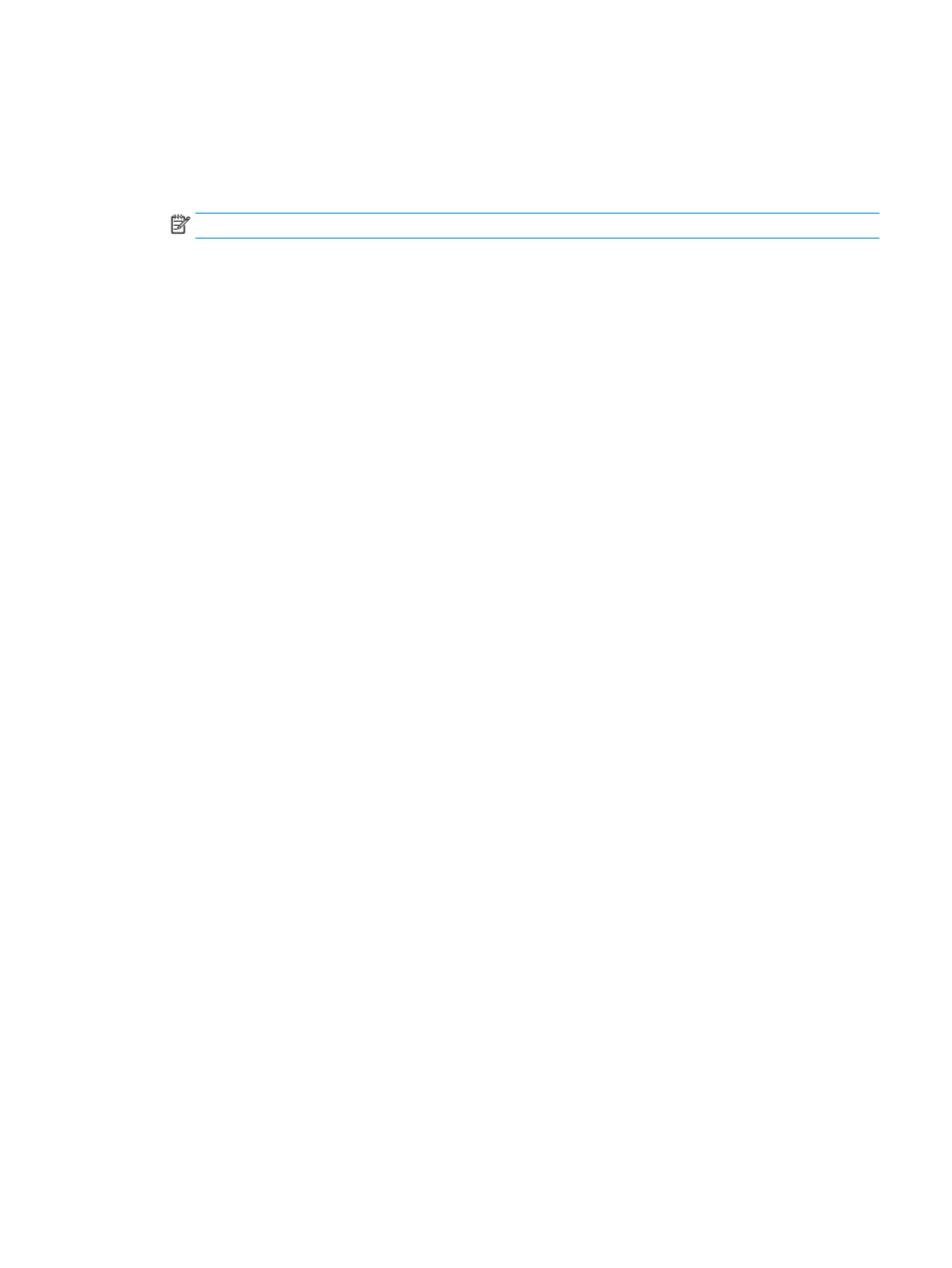
So drucken Sie von einem wireless-fähigen Computer aus (Windows)
1.
Stellen Sie sicher, dass auf dem Drucker Wi-Fi Direct eingeschaltet ist.
2.
Aktivieren Sie die Wi-Fi-Verbindung des Computers. Weitere Informationen hierzu finden Sie in der
Dokumentation zum Computer.
HINWEIS:
Wenn vom Computer kein Wi-Fi unterstützt wird, können Sie Wi-Fi Direct nicht verwenden.
3.
Stellen Sie vom Computer aus eine Verbindung zu einem neuen Netzwerk her. Führen Sie dabei Ihre
üblichen Arbeitsschritte aus, um eine Verbindung zu einem neuen Wireless-Netzwerk oder einem
Hotspot herzustellen. Wählen Sie den Namen für Wi-Fi Direct in der angezeigten Liste mit Wireless-
Netzwerken aus, z. B. DIRECT-**-HP DeskJet 5820 series. (Dabei stehen die beiden Sternchen ** für zwei
eindeutige Zeichen, die den Drucker kennzeichnen, und XXXX für das auf dem Drucker angegebene
Druckermodell.)
Geben Sie nach der entsprechenden Anweisung das Kennwort für Wi-Fi Direct ein.
4.
Fahren Sie mit Schritt 5 fort, wenn der Drucker über ein Wireless-Netzwerk installiert und mit dem
Computer verbunden wurde. Wenn der Drucker über ein USB-Kabel installiert und mit dem Computer
verbunden wurde, befolgen Sie die Arbeitsschritte weiter unten, um die Druckersoftware über die
Verbindung für HP Wi-Fi Direct zu installieren.
a.
Führen Sie je nach Betriebssystem einen der folgenden Schritte aus:
●
Windows 10: Klicken Sie auf dem Computerdesktop auf Start, und wählen Sie Alle Apps aus.
Klicken Sie auf HP und den Ordner für den Drucker, und wählen Sie das Symbol mit dem
Druckernamen aus. Klicken Sie anschließend auf Dienstprogramme.
●
Windows 8,1: Klicken Sie auf der Startanzeige links unten auf den Pfeil nach unten, wählen
Sie den Druckernamen aus und klicken Sie dann auf Dienstprogramme.
●
Windows 8: Klicken Sie mit der rechten Maustaste auf einen leeren Bereich der Startanzeige.
Klicken Sie in der App-Leiste auf Alle Apps, wählen Sie den Druckernamen aus und klicken Sie
dann auf Dienstprogramme.
●
Windows 7, Windows Vista und Windows XP: Klicken Sie auf dem Computerdesktop auf
Start, und wählen Sie Alle Programme aus. Klicken Sie auf HP und den Ordner für Ihren
Drucker, und wählen Sie das Symbol mit dem Druckernamen aus. Klicken Sie anschließend auf
Dienstprogramme.
b.
Klicken Sie auf Druckereinrichtung und -software und dann auf Neuen Drucker verbinden.
c.
Wenn die Anzeige Verbindungsoptionen erscheint, wählen Sie Wireless aus.
Wählen Sie die HP Druckersoftware in der Liste mit den erkannten Druckern aus.
d.
Befolgen Sie die angezeigten Anweisungen.
5.
Drucken Sie das Dokument.
So drucken Sie von einem wireless-fähigen Computer aus (OS X)
1.
Stellen Sie sicher, dass auf dem Drucker Wi-Fi Direct eingeschaltet ist.
2.
Schalten Sie auf dem Computer Wi-Fi ein.
Weitere Informationen hierzu finden Sie in der von Apple bereitgestellten Dokumentation.
DEWW
Wireless-Verbindung zum Drucker ohne Router
75